
Бірнеше бейнені біріне біріктіру үшін әртүрлі бағдарламаларды қолдануға болады. Бірақ мұны бәрі оңай және тез жасай алмайды. Бұл мәселені шешудің ең ыңғайлы бағдарламаларының бірі - VideoMASTER қосымшасы. Екі немесе одан да көп бейнені біреуіне қалай біріктіруге болатынын білу үшін оқыңыз.
Алдымен бағдарламаны жүктеп, орнату керек.
VideoMASTER жүктеп алыңыз
VideoMASTER орнату
Орнату файлын жүктеп, іске қосыңыз. Орнату бағдарламасының нұсқауларын орындаңыз. Бұл орыс тілінде, сондықтан орнату еш қиындықсыз өтуі керек.

VideoMASTER орнатылғаннан кейін қосымшаны іске қосыңыз.
VideoMASTER көмегімен бейнені қалай қабаттасуға болады
Сіз көрген бірінші нәрсе - сынақ нұсқасын қолдану туралы хабарлама. Бұл экранда Жалғастыру түймесін басыңыз.

VideoMASTER негізгі терезесі келесідей.
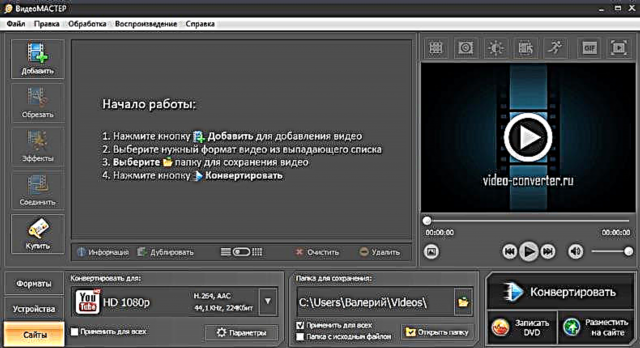
Бейнені бағдарламаға қосу керек. Мұны істеудің екі жолы бар:
- Тінтуірдің көмегімен бейнені бағдарлама терезесіне апарыңыз;
- «Қосу» түймесін басып, қажетті бейне файлдарды таңдаңыз.
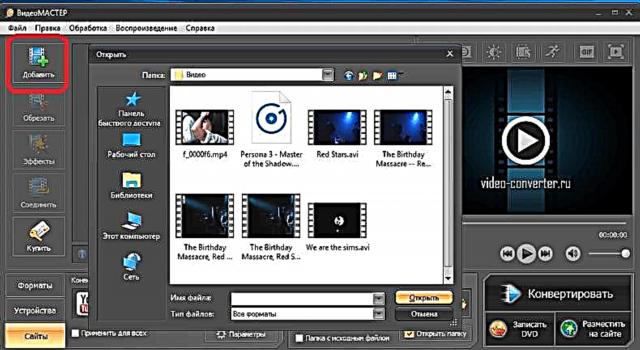
Енді жүктелген бейнелерді желімдеуге болады. Мұны істеу үшін «Қосылу» түймесін басыңыз.

Соңғы файлдағы бейненің ретін өзгерту үшін батырманы басып, бейнені кезекке жылжытыңыз.

Енді сақталған бейненің сапасын таңдау қалады. Мұны істеу үшін бағдарламаның төменгі жағындағы түймесін басыңыз.

Бағдарламада әртүрлі сайттар үшін қолайлы параметрлер бар. Осы сақтау параметрлерін көру үшін Сайттар қойындысына өтіңіз.
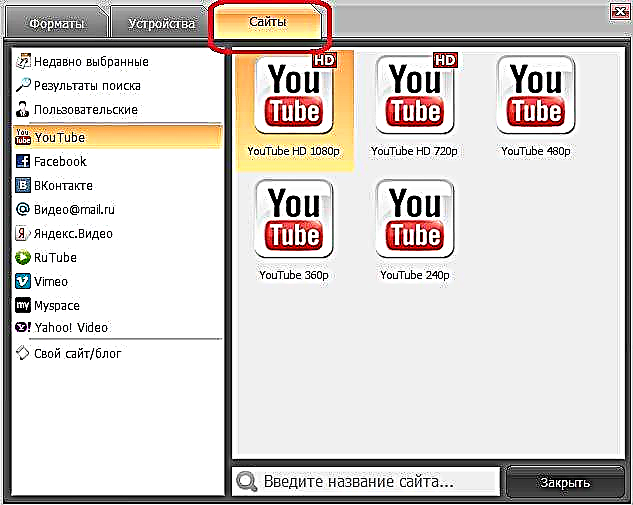
Сіз жеке батырманы пайдаланып соңғы бейне файлы сақталатын қалтаны өзгерте аласыз.
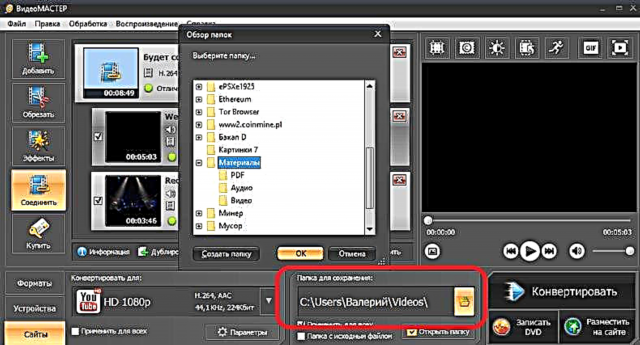
Барлық параметрлерді орнатқаннан кейін «Түрлендіру» түймесін басыңыз.

Бейнені түрлендіру (сақтау) процесі басталады.

Сақтауды тиісті түймелер арқылы уақытша тоқтатуға немесе болдырмауға болады. Сақтағаннан кейін сіз бірнеше қосылған бейнелерден тұратын бір бейне файлын аласыз.
Енді сіз бірнеше бейнені біреуіне қалай біріктіруге болатынын білесіз. Мұны жасау қиын емес екен, солай ма?











